|
ソルバーとは、目標とする値を得るために、最適な値を求めることができる機能です。複数の値を変化させながら相互関係を判断し、最適な値を算出できます。
(※希望値に対し1個の値だけを変化させて逆算する場合はゴールシークを使います)
■
ソルバーを使うための準備(アドインの追加)
-
Excelを起動し「ファイル」タブー「オプション」−「アドイン」をクリック
-
「管理」でExcelアドインとなっていることを確認し「設定」をクリック

-
「ソルバーアドイン」にチェックを入れ「OK」をクリック
■ ソルバーの使い方
条件:予算1万円で、ビールとチューハイをそれぞれ30本以上混ぜてください。それぞれ何本ずつ購入できますか?
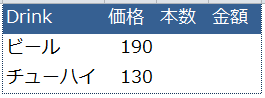
目的値 → 1万(予算)
変化するセル → 本数
目的値を出す数式 → 価格×本数
-
まずは本数1と、数式(価格×本数)を入力
しておく(ソルバーで本数を変化させ、1万以内で何本買えるかを出す)
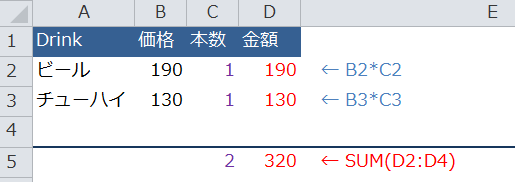
-
「データ」タブ−「ソルバー」をクリック
-
A:「目的セルの設定」で最大1万まで変化させる合計金額セル(D5)を指定
B:「目標値」を「最大値」とする
(Cの制約条件で1万以下とするので最大1万になります。「指定値で10000」なら、合計額がぴったり1万になるよう本数を調整します。「最小値」ではCの条件に合致した最も低い数値を出します。30本以上の条件なら30ずつしか買わない)
C:「追加」をクリックし条件を指定。今回はC2~C3の本数に対し「整数」「30以上」、D5の合計金額を「1万以下」とする
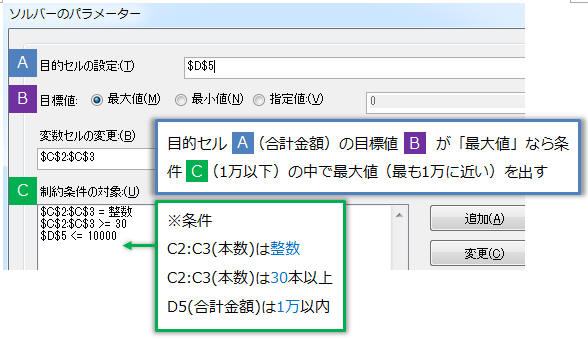
※整数の指定は「追加」をクリックし「int」を選択
-
「解決」をクリック
↓↓ C2〜C3に30本以上が入力され、合計金額(D5)は1万以内の最大値(9920)が表示される
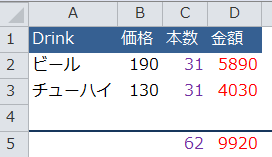
★それぞれ31本ずつ買えば、1万以内の最大額(9920円)で買えることが分かった
(最大額ではなく1万ぴったり使いたいならB目標値を指定値:1万にする)
-
これでOKなら「OK」、もう1度条件などを指定し直すなら「キャンセル」をクリック
■ 条件の指定方法
パターン1:予算1万ぴったり使い、ビールは30本以上、残りでチューハイを買ってください。
【目標値】=「指定値:10000」
【制約条件】=「C2>=30」
パターン2:商品券1万で、ビールとチューハイを30本以上ずつ買ってください。おつりは出ないので、商品券にプラスする現金は最小限に抑えてください。
【目標値】=「最小値」
【制約条件】=「C2:C3>=30」「D5>=10000」
※1万以上の最小値が出ます。(31本と32本で10050円)
|